CONFIGの管理
1. 概要
複数の拠点の機器に対して、一括でCONFIGを管理できます。
YNOマネージャーでは、「グループCONFIG」と「クラスターCONFIG」の2種類を設定できます。
-
YNOマネージャーのGUIを経由して、機器のGUIにアクセスしてCONFIGを設定できます。
機器が遠隔地にある場合でも、現地に出向くことなく設定を変更できます。 -
複数台の機器のCONFIGを、一括で同期できます。
特に、複数の拠点に機器が点在している場合は、1台ずつ設定する手間を削減できます。
2. グループCONFIG
グループCONIFGは、グループに属するすべての機器に共通するCONFIGです。
「グループCONFIGの設定」では、無線やRADIUSなどの設定項目を、全拠点共通の内容に設定できます。
機器をインターネットに接続するだけで、YNOマネージャーに保存しておいたCONFIGが自動送信されます。
2.1. グループCONFIGの同期の流れ
グループCONFIGの設定を変更すると、以下の流れで、グループに属するすべての機器の設定が自動で変更されます。
-
オペレーター/ユーザーが、 YNOマネージャーのGUI経由で機器のGUIにアクセスし、設定を変更します 。
ここでは、グループに属するクラスターのうち、どれか1つのリーダーAPにアクセスします。
ユーザーの場合は、「無線AP : グループ / クラスター / 機器の設定」の権限を付与する必要があります。設定方法は ユーザーの権限設定 を参照してください。
-
オペレーター/ユーザーが、機器のGUIで「設定送信」を実行します。
同一クラスター内のフォロワーAPと、YNOマネージャーに、変更後の設定(=グループCONFIG)が送信されます。
YNOマネージャーには、グループCONFIGと、設定送信を実行した機器のクラスターバージョン(=グループCONFIGのクラスターバージョン)が保存されます。1.で変更した設定項目だけが上書きされます。
それ以外の設定項目については、事前に機器に設定していた内容が残ります。ユーザーの場合は、「無線AP : グループ / クラスター / 機器の設定」の権限を付与する必要があります。設定方法は ユーザーの権限設定 を参照してください。
-
YNOマネージャーは、同一グループに属する他のクラスターのリーダーAPに、グループCONFIGを自動送信します。
-
3.でグループCONFIGを受け取ったリーダーAPは、同一クラスター内のフォロワーAPに、グループCONFIGを自動送信します。
グループに新たなクラスターを追加すると、上記の3.~4.と同様の流れで、追加したすべての機器の設定が自動で変更されます。
|
追加先のグループが新規作成直後の場合、機器に設定したグループCONFIGが初期化されます。 |
2.2. グループCONFIGの同期停止について
機器のクラスターバージョンと異なるクラスターバージョンのグループCONFIGを機器に送信すると、CONFIGの互換性がない場合に機器が正しく動作しなくなる可能性があります。
それを防ぐために、以下のいずれかに該当するグループでは、グループCONFIGの同期が停止します。
-
グループ内に異なるクラスターバージョンが混在している
-
グループ内のクラスターのクラスターバージョンよりも新しいバージョンのグループCONFIGがYNOマネージャーに保存されている
グループCONFIGの同期が停止すると、機器をグループに割り当てても、グループCONFIGが機器に送信されません。また、グループCONFIGを変更しても、グループ内の機器に変更したグループCONFIGが反映されません。
グループCONFIGの同期状態は、「機器管理画面」で確認できます。グループCONFIGの同期が停止している原因が上記1の場合は 「グループ割り当ての変更」 を、上記2の場合は 「グループCONFIGの初期化」 を実行することにより、グループCONFIGの同期を再開できます。
|
上記以外にも以下の操作を行うことで、グループCONFIGの同期を再開できます。 |
2.3. グループCONFIGを管理する
2.3.1. グループCONFIGの同期状態を確認する
「機器管理画面」で、グループCONFIGの同期状態を確認できます。
-
サイドメニューから「無線AP」→「機器管理」を選択し、「グループ一覧」画面を開きます。
-
一覧テーブルの「グループCONFIGの同期状態」列に、グループCONFIGが同期されている場合は「
 」、同期されていない場合は「
」、同期されていない場合は「
 」が表示されます。
」が表示されます。
「確認」を押すと、グループCONFIGが同期されていない原因が表示されます。
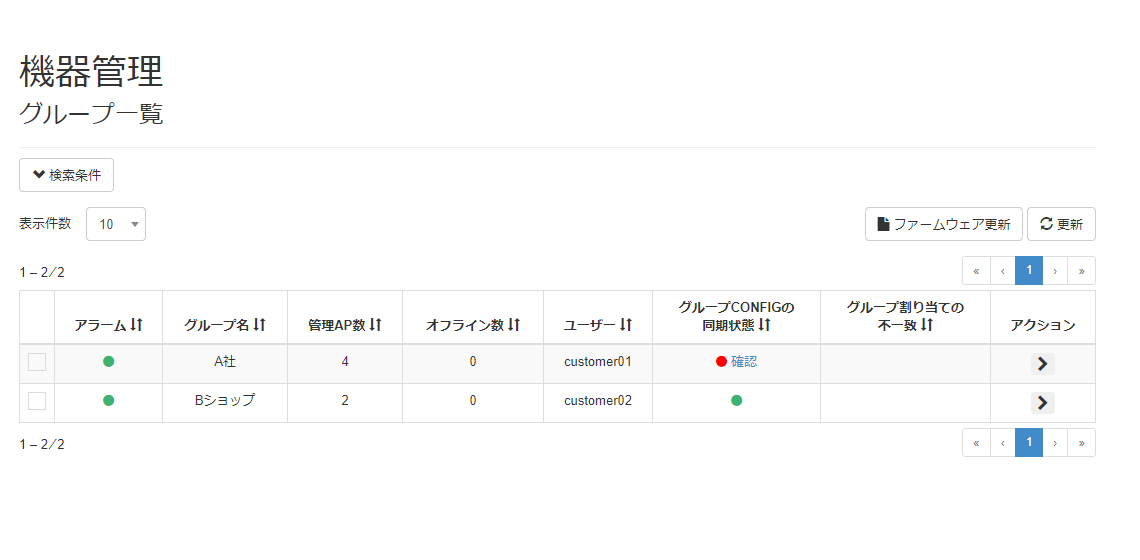
-
グループCONFIGが同期されていない場合、 同期を再開する操作 を実行できます。
|
上記以外にも「クラスター一覧」画面で、「グループCONFIGの同期確認」ボタンを押すことでグループCONFIGの同期状態を確認できます。 |
2.3.2. グループCONFIGを設定する
グループCONFIGが同期されている場合、以下の手順で、グループCONFIGを設定できます。
|
機器のグループが「(未割り当て)」の場合は、グループCONFIGの設定ができません。
|
-
サイドメニューから「無線AP」 → 「機器管理」を選択し、「グループ一覧」画面を開きます。
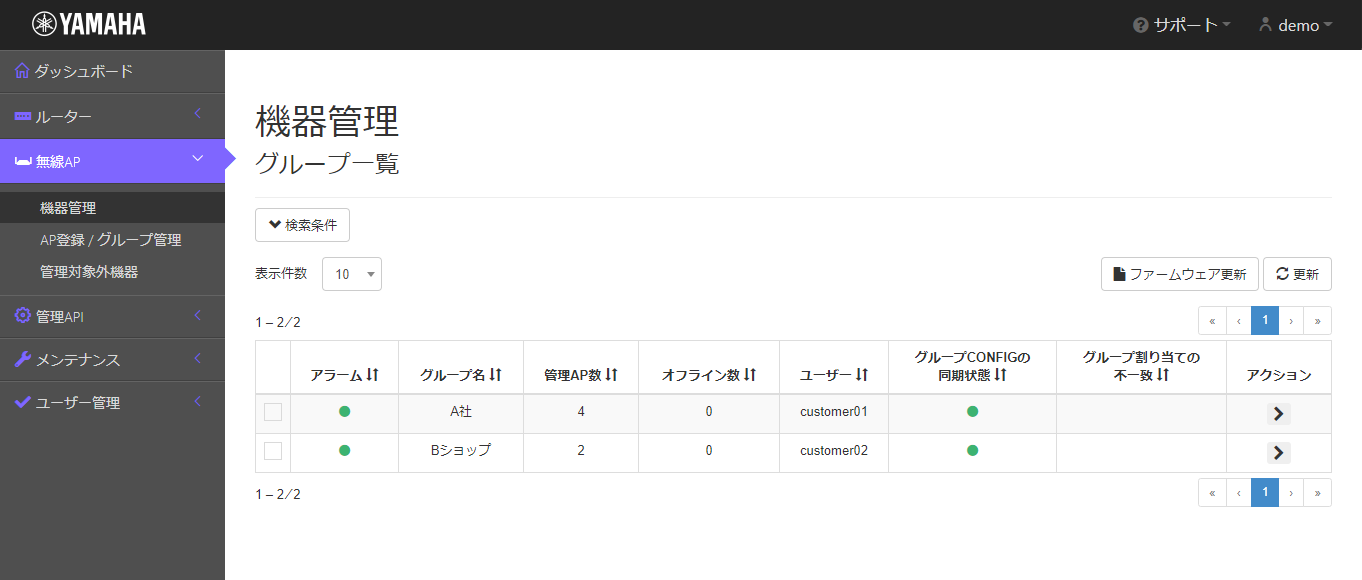
-
一覧テーブルで、CONFIGを設定するグループの
 アイコンを押します。
アイコンを押します。
「クラスター一覧」画面が開きます。
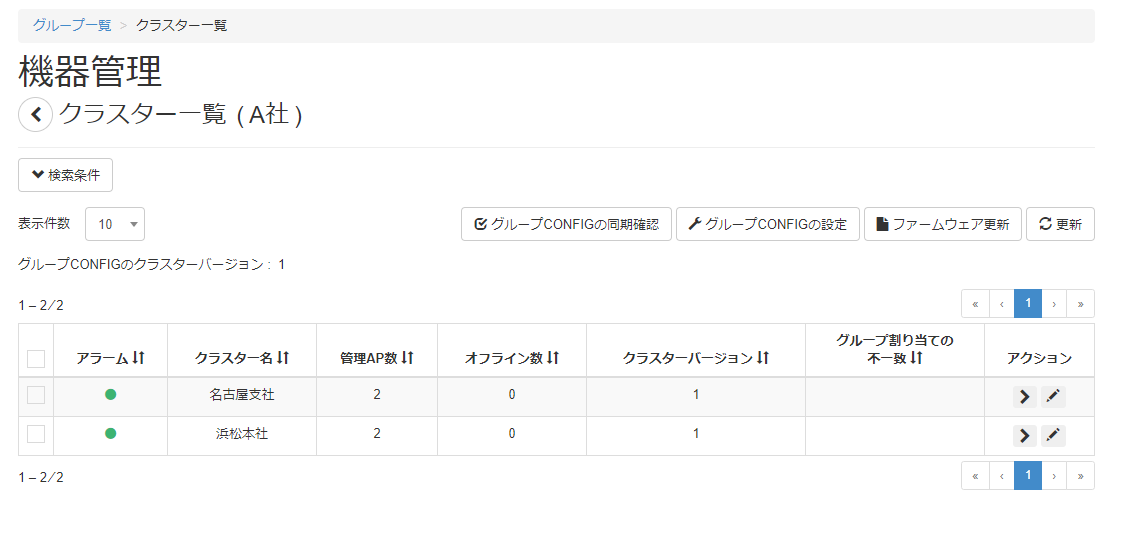
-
「グループCONFIGの設定」ボタンを押します。
グループに属するクラスターのうち、どれか1つのリーダーAP のGUIが開きます。グループCONFIGの同期が停止している場合 、GUIを開くことができません。
-
グループCONFIGとして登録する内容を設定します。
-
必要な設定を終えたら、「設定送信」を実行します。
「設定送信」を実行しないと、グループCONFIGがYNOマネージャーに送信されません。
2.3.3. グループCONFIGの同期を再開する
グループCONFIGが同期されていない場合、以下の手順で、グループCONFIGの同期を再開できます。
-
原因が「異なるクラスターバージョンが混在している」の場合は、 「グループ割り当ての変更」 を実行します。
-
原因が「グループ内のクラスターバージョンよりも新しいバージョンのグループCONFIGがYNOマネージャーに保存されている」の場合は、 「グループCONFIGの初期化」 を実行します。
グループ割り当てを変更する
-
グループCONFIGの同期状態を確認 し、クラスターバージョンの混在が原因でグループCONFIGが同期されていないことを確認します。
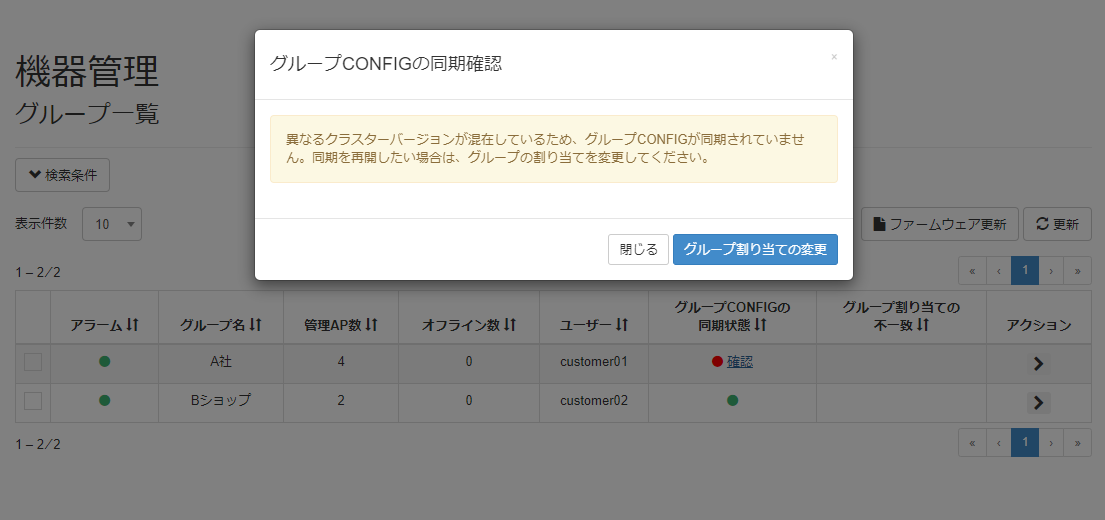
-
「グループ割り当ての変更」ボタンを押します。
-
グループ割り当てを変更したいクラスターバージョンのチェックボックスにチェックを入れます。
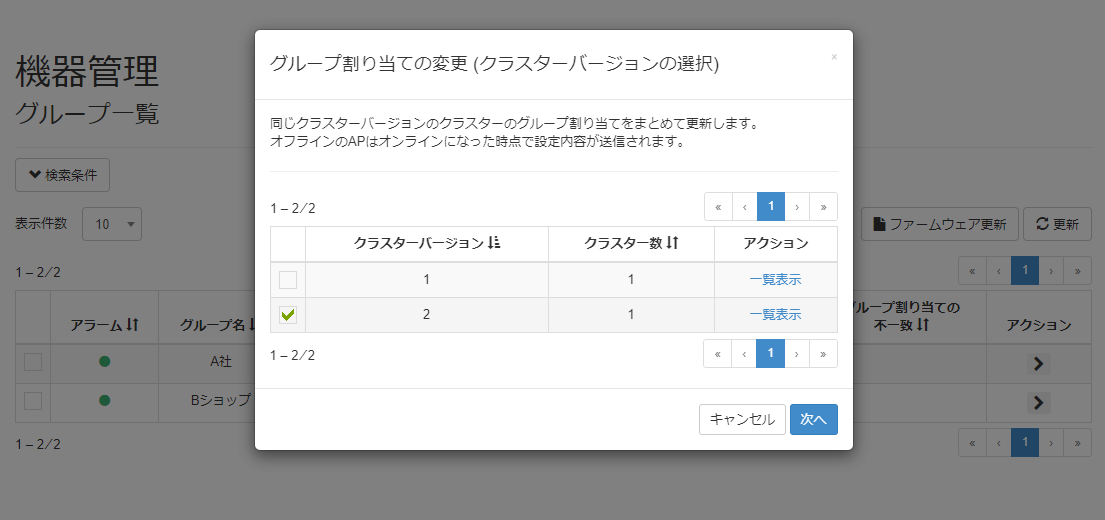
-
「次へ」ボタンを押します。
-
割り当て先グループを選択します。
「新規グループを作成」を選択した場合、新しいグループを作成し、作成したグループに割り当てます。新しいグループには、YNOマネージャーに保存されているグループCONFIGがコピーされます。
「既存グループから選択」を選択した場合、作成済みのグループへ割り当てます。
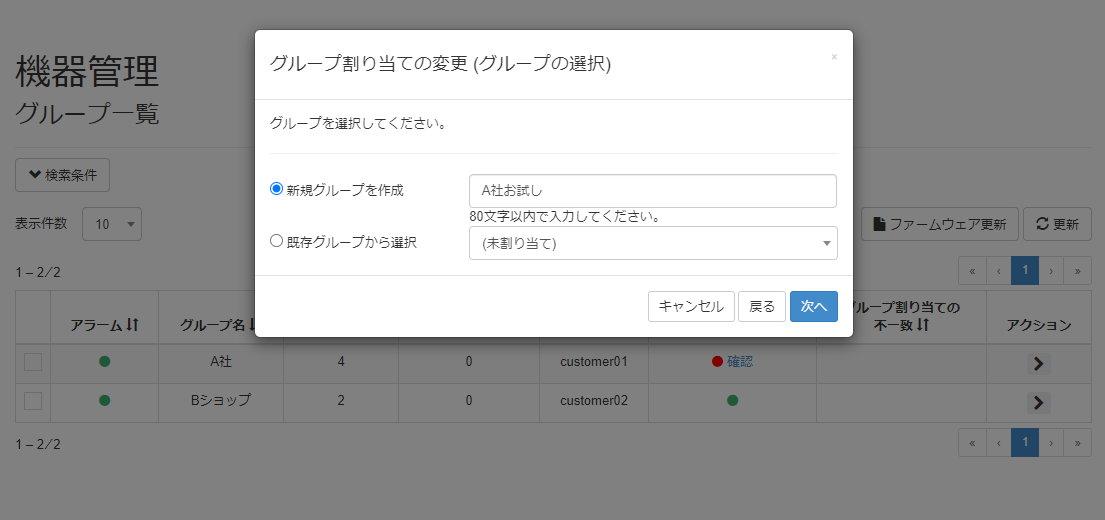
-
「次へ」ボタンを押します。
-
内容を確認し、「確定」ボタンを押します。
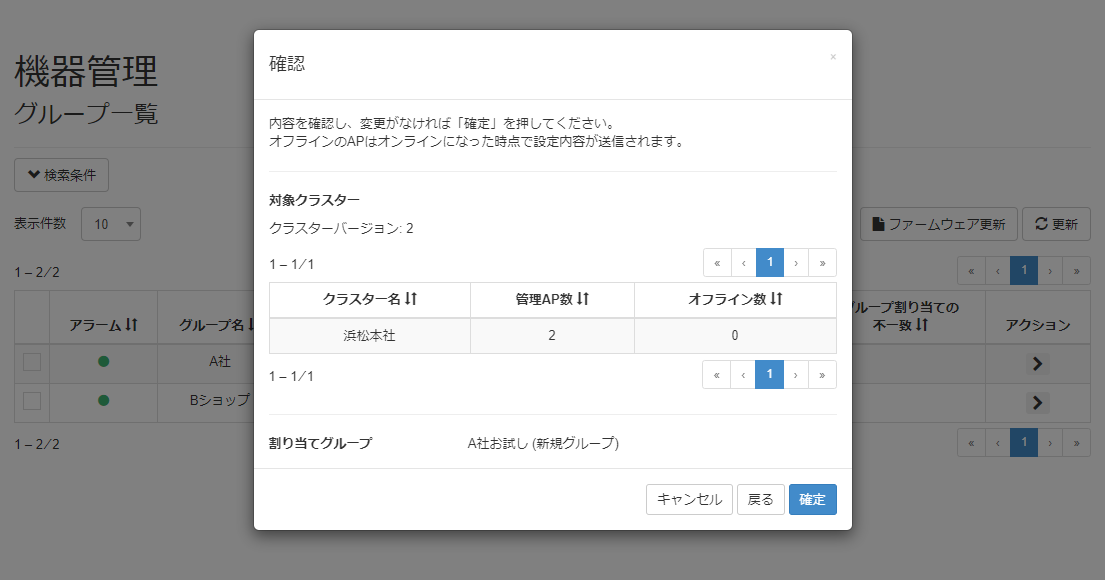
-
選択したクラスターバージョンのクラスター内のすべての無線APのグループ割り当てが変更されます。
グループ割り当てが変更された無線APには、選択した割り当て先グループのグループCONFIGが送信されます。 -
グループ割り当ての変更後、グループ内のクラスターバージョンの混在が解消し、新しいバージョンのグループCONFIGがYNOマネージャーに保存されていない場合、グループCONFIGの同期が再開します。グループCONFIGの同期状態を確認してください。
グループ割り当てを変更した無線APの中にオフラインの無線APがある場合、グループ割り当ての設定が「機器管理画面」に反映されないため、クラスターバージョンの混在を解消できません。同期を再開したい場合は、 「AP登録 / グループ管理」画面でオフラインの無線APを削除してください 。
グループCONFIGを初期化する
-
グループCONFIGの同期状態を確認 し、新しいバージョンのグループCONFIGがYNOマネージャーに保存されていることが原因でグループCONFIGが同期されていないことを確認します。
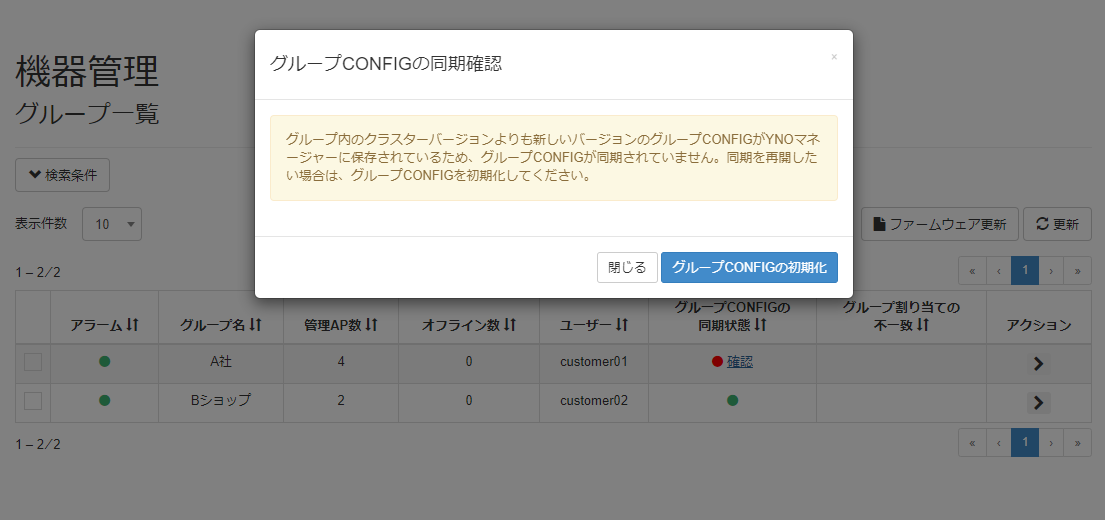
-
「グループCONFIGの初期化」ボタンを押します。
-
内容を確認し、「確定」ボタンを押します。
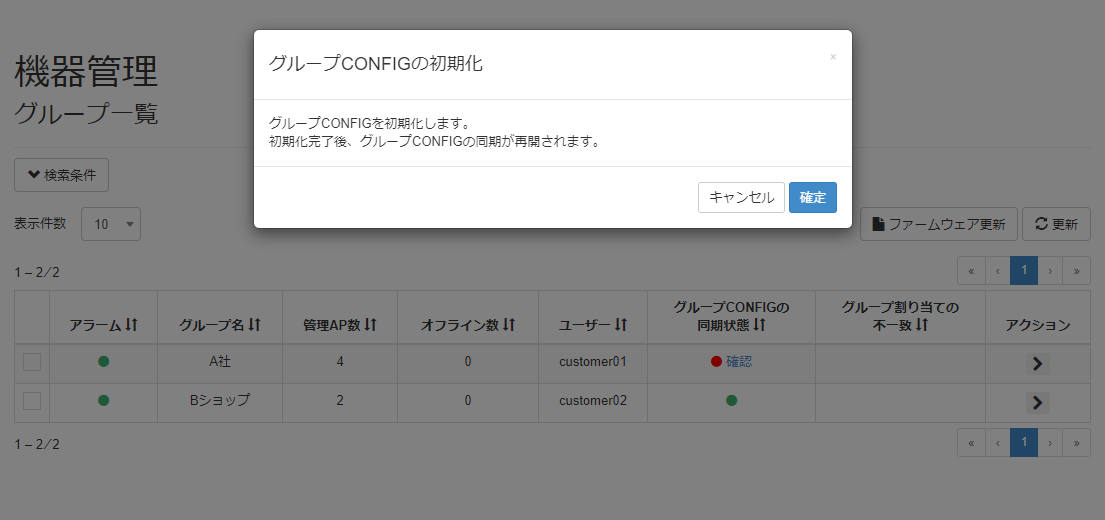
-
グループ内のリーダーAPとの通信が行われます。通信が完了すると、グループCONFIGが初期化され、グループCONFIGの同期が再開します。
「確定」ボタンを押してから10分以内にどのリーダーAPとも通信が行われなかった場合は、YNOマネージャーに保存されているグループCONFIGと機器に設定したグループCONFIGは初期化されません。
-
グループCONFIGの設定画面を開いて 、必要な設定をしてください。
3. クラスターCONFIG
クラスターCONFIGは、クラスターごと・機器ごとのCONFIGです。
「クラスターCONFIGの設定」では、拠点ごと・機器ごとに設定値が異なる項目(例:無線のチャンネル設定、LAN設定など)を個別に設定できます。
|
クラスターCONFIGの一部の設定項目は、グループCONFIGでも設定できます。
|
3.1. クラスターCONFIGの同期の流れ
クラスターCONFIGの設定を変更すると、以下の流れで、クラスターに属するすべての機器の設定が自動で変更されます。
-
オペレーター/ユーザーが、 YNOマネージャーのGUI経由で機器のGUIにアクセスし、設定を変更します 。
グループCONFIGとクラスターCONFIGの両方で設定を変更した場合は、クラスターCONFIGの設定が適用されます。
ユーザーの場合は、「無線AP : グループ / クラスター / 機器の設定」の権限を付与する必要があります。設定方法は ユーザーの権限設定 を参照してください。
-
オペレーター/ユーザーが、機器のGUIで「設定送信」を実行します。
同一クラスター内のフォロワーAPに、変更後のクラスターCONFIGが送信されます。クラスターCONFIGは、YNOマネージャーには送信されません。
ユーザーの場合は、「無線AP : グループ / クラスター / 機器の設定」の権限を付与する必要があります。設定方法は ユーザーの権限設定 を参照してください。
3.2. クラスターCONFIGを管理する
3.2.1. クラスターCONFIGを設定する
以下の手順で、クラスターCONFIGを設定できます。
|
機器のグループが「(未割り当て)」の場合は、クラスターCONFIGの設定ができません。
|
-
サイドメニューから「無線AP」 → 「機器管理」を選択し、「グループ一覧」画面を開きます。
-
一覧テーブルの右端にある
 アイコンを押し、「クラスター一覧」画面を開きます。
アイコンを押し、「クラスター一覧」画面を開きます。
-
一覧テーブルで、CONFIGを設定するクラスターの
 アイコンを押します。
アイコンを押します。
「AP一覧」画面が開きます。
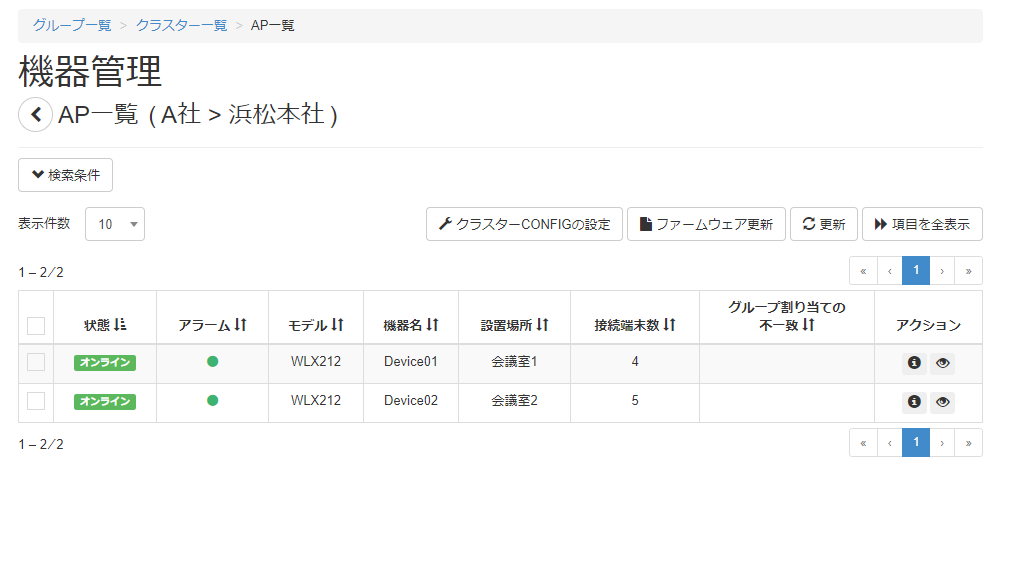
-
「クラスターCONFIGの設定」ボタンを押します。
クラスターのリーダーAP のGUIが開きます。 -
クラスターCONFIGとして登録する内容を設定します。
-
必要な設定を終えたら、「設定送信」を実行します。
「設定送信」を実行しないと、クラスター内のフォロワーAPの設定が同期されません。